هناك مشكلة في الفواتير مع عملية شراء سابقة: 6 طرق لإصلاحها
في بعض الأحيان، عند محاولة تنزيل تطبيق أو تحديثه، قد ترى رسالة تقول، "هناك مشكلة في الفوترة مع عملية شراء سابقةقد يحدث هذا على App Store أو Google Play. وهذا يعني أن مشكلة في الدفع حالت دون إتمام طلبك الأخير.
قد تظهر هذه المشكلة لأسباب مختلفة. ربما انتهت صلاحية بطاقتك، أو أوقف البنك عملية الدفع. أحيانًا، تحدث هذه المشكلة بسبب مشاكل في ميزة "المشاركة العائلية"، حيث تفشل طريقة الدفع التي يستخدمها المنظّم. قد تظهر أيضًا عند تغيير حسابك أو الانتقال إلى بلد آخر.
هل تريد معرفة المزيد؟ سيشرح هذا الدليل سبب حدوث ذلك بالتفصيل، ويعلمك كيفية إصلاحه خطوة بخطوة. دعنا نتعمق في حل مشكلة الفواتير هذه معًا!
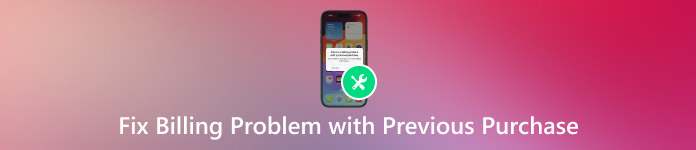
في هذه المقالة:
الجزء 1: ما الذي يسبب خطأ مشكلة الفوترة؟

عند محاولة تنزيل تطبيق أو لعبة، تظهر رسالة تفيد بوجود مشكلة في الفاتورة. قد يكون هذا مُربكًا، ولكنه عادةً ما يعني فشل عملية الدفع. لنلقِ نظرة على سبب حدوث ذلك.
• ربما انتهت صلاحية بطاقتك، أو ربما ليس لديك أي أموال.
• قد يقوم البنك الخاص بك بحظر الدفع.
• حاولت شركة Apple تحصيل الرسوم منك من قبل، ولكنها فشلت.
• قد يكون لديك فواتير غير مدفوعة من تطبيق أو اشتراك قديم.
• قد تكون بطاقة الدافع الرئيسي هي المشكلة إذا كنت في مجموعة مشاركة عائلية.
الجزء الثاني: كيفية إصلاح مشكلة الفوترة المتعلقة بعملية شراء سابقة
لنبدأ الآن بحل المشكلة. هناك طرق عديدة، ولكن قد تحتاج إلى حل واحد فقط. جرّبها بالترتيب. كل خطوة سهلة التنفيذ.
الإصلاح 1: تحديث معلومات الدفع
هذه الخطوة مفيدة لمعظم الناس. إذا كانت بطاقتك قديمة أو معيبة، فلن تعمل. إصلاحها يستغرق دقيقة واحدة فقط.
• اذهب إلى إعدادات.
• اضغط على اسمك.
• مقبض الدفع والشحن.
• أدخل كلمة مرور معرف Apple الخاص بك.
• قم بتحديث بطاقتك أو إضافة بطاقة جديدة.
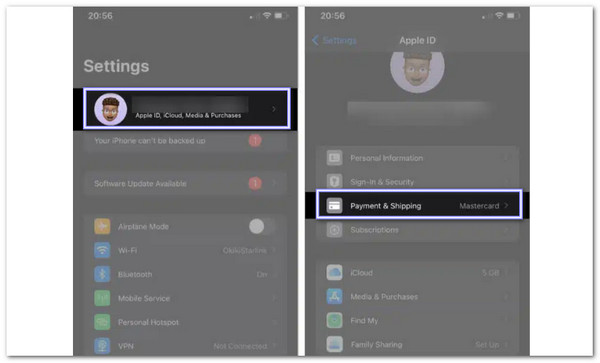
حاول شراء شيء آخر. إذا نجح، فالمشكلة قد زالت.
الإصلاح 2: التحقق من مشاركة العائلة (إن أمكن)
إذا ظهرت لك رسالة تفيد بوجود مشكلة في الفوترة في عملية شراء سابقة لأحد أفراد العائلة، فهذا يعني أن عملية الدفع لم تتم. يحدث هذا عادةً عند انتهاء صلاحية بطاقة مُنظّم العائلة أو وجود مشكلة. لإصلاح هذه المشكلة، يُرجى مراجعة إعدادات "المشاركة العائلية". إليك كيفية التحقق منها خطوة بخطوة.
• اذهب إلى إعدادات.
• اضغط على اسمك.
• مقبض مشاركة العائلة.
• انظر من هو المدرج في القائمة منظم.
• أخبر هذا الشخص بالتحقق من معلومات الدفع الخاصة به، كما هو الحال في الإصلاح 1.
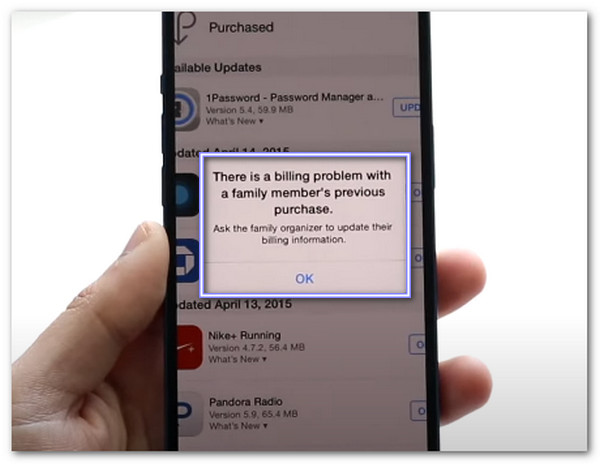
بمجرد إصلاحه، حاول مرة أخرى.
الحل 3: إلغاء الاشتراك وإعادة الاشتراك
بعض الاشتراكات قد تتعطل. يمكنك إيقافها وإعادة تشغيلها. هذا يساعد على إعادة ضبط نظام الفوترة.
• افتح متجر التطبيقات.
• اضغط على صورتك.
• مقبض الاشتراكات.
• إلغاء الذي يعطي الخطأ.
• يرجى الانتظار لبضع دقائق ثم إعادة الاشتراك مرة أخرى.
وهذا عادة ما يصحح الخطأ.
الإصلاح 4: إزالة معرف Apple
أحيانًا، لا تُحل مشكلة الفوترة المتعلقة بعملية الشراء السابقة. لا يتغير شيء، حتى لو حدّثت بطاقتك، أو ألغيت اشتراكك، أو اتصلت بالدعم الفني. عندها قد تكون المشكلة مرتبطة بحساب Apple الخاص بك. يحدث هذا إذا كان الحساب يحتوي على أخطاء دفع قديمة، أو اشتراكات فاشلة، أو أخطاء من عمليات شراء سابقة.
إن الطريقة الذكية والبسيطة لإصلاح مشكلات الفواتير المتعلقة بعملية شراء سابقة هي استخدام imyPass iPassGoصُمم هذا لإزالة مُعرّف Apple الخاص بك من الجهاز. يعمل هذا حتى في حال تعذر عليك القيام بذلك عبر الإعدادات العادية. بمجرد إزالة مُعرّف Apple، تختفي أخطاء الفوترة. يمكنك بعد ذلك تسجيل الدخول من جديد باستخدام مُعرّف Apple نفسه أو مُعرّف جديد.

4،000،000+ التنزيلات
آمنة وخاصة، بياناتك محمية.
سهل الاستخدام ولا يحتاج إلى أي مهارات تقنية.
يقوم بإزالة معرف Apple دون الحاجة إلى كلمة مرور.
يعمل مع جميع أجهزة iPhone وiPad وiPod حتى iOS 18.
إذا لم ينجح أي حل آخر، فقد يكون هذا هو الحل الذي تحتاجه. إذًا، لنتابع الخطوات!
أولاً، انتقل إلى موقع iPassGo الرئيسي لتنزيل البرنامج على جهاز الكمبيوتر الذي يعمل بنظام Windows أو Mac. بعد تثبيته، افتحه. على الشاشة الرئيسية، اختر قم بإزالة معرف Apple الوضع. يساعدك هذا الوضع عندما لا تتمكن من إصلاح مشكلات الفواتير الخاصة بـ Apple من خلال الإعدادات العادية.
استخدم كابل USB لتوصيل جهازك بالكمبيوتر. تأكد من بقائه متصلاً طوال الوقت. بمجرد ظهور رسالة تفيد بأن جهازك متصل، انقر على بداية سيبدأ هذا عملية إزالة معرف Apple.
الآن، انتظر حتى يعمل imyPass iPassGo. لا تفصل أي شيء. ستظهر لك شاشة تحميل. عند الانتهاء، ستظهر رسالة. يُرجى النقر على نعم لتأكيد وتطبيق التغييرات.
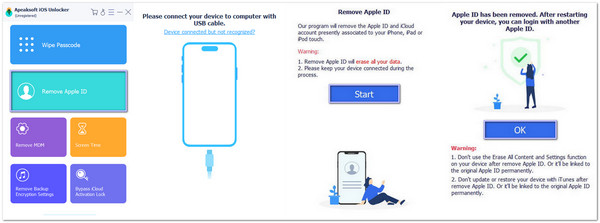
بعد استخدام imyPass iPassGo لإزالة معرف Apple وإصلاح مشكلة الفوترة، يمكنك أيضًا استخدامه للعديد من الأشياء الأخرى. يزيل وقت الشاشةيمكنك إيقاف إدارة الأجهزة المحمولة (MDM)، وإزالة كلمات مرور النسخ الاحتياطية لـ iTunes في حال نسيانها، بالإضافة إلى مزايا أخرى. جرّبه!
الإصلاح 5: الاتصال بالدعم
يمكن لفريق دعم Apple مساعدتك أيضًا. يمكنهم الاطلاع على سجلّ فواتيرك، أو إلغاء رسوم، أو إصلاح مشكلة في الدفع.
• انتقل إلى support.apple.com.
• اضغط على الفواتير والاشتراكات.
• اختر "غير قادر على إجراء عملية شراء".
• الرجاء بدء محادثة أو الاتصال بهم.
وسوف يرشدونك خلال ذلك خطوة بخطوة.
الإصلاح 6: التحقق من وجود عمليات تعليق أو مشكلات بنكية
قد يحظر بنكك المدفوعات دون سابق إنذار. ربما يظن أنها رسوم احتيالية أو أن بطاقتك محجوزة.
• اتصل بالبنك الخاص بك أو استخدم تطبيقهم.
• اسأل إذا كانت شركة Apple قد حاولت فرض رسوم عليك.
• اسأل إذا كان هناك أي علامات أو أعلام على بطاقتك.
• إذا كانت الإجابة بنعم، اطلب منهم السماح بالدفع.
حاول مرة أخرى عندما يقوم البنك بقبول طلبك.
الجزء 3: لماذا يستمر الخطأ في الظهور؟
عندما تُصلح مشكلةً ما، تتوقع أن تبقى على حالها. لكن أحيانًا، لا يحدث ذلك، وهو أمرٌ مُحبطٌ للغاية. إليك السبب.
• تصبح بطاقتك سيئة مرة أخرى، أو لا يوجد بها أي أموال.
• لم تقم بإكمال إصلاحه بالكامل.
• حاولت شركة Apple الشحن مرة أخرى، لكنها فشلت.
• يواجه شخص آخر في مجموعة المشاركة العائلية الخاصة بك مشاكل في الفواتير.
لإيقاف هذا نهائيًا، حافظ على تحديث بطاقتك، وادفع ثمن كل تطبيق أو اشتراك، وتحقق جيدًا من مشاركة حسابك. إذا استمر ظهور الخطأ، يمكنك تسجيل الخروج من معرف Apple الخاص بك وقم بتسجيل الدخول مرة أخرى لمعرفة ما إذا كان الأمر يعمل.
استنتاج
ويتحدث الكثير من الناس أيضًا عن هناك مشكلة في الفوترة مع عملية شراء سابقة على Reddit لأنهم يريدون العثور على مساعدة وإجابات حقيقية، ونحن هنا للمساعدة حيث قدمنا طرقًا مختلفة أعلاه.
أحد الحلول البسيطة هو إزالة معرف Apple المرتبط بالمشكلة، imyPass iPassGo مُصمم لهذا الغرض. يُعيد ضبط جهازك ويُزيل خطأ الفوترة. بعد ذلك، يُمكنك تسجيل الدخول مرة أخرى بنفس المُعرّف أو مُعرّف جديد.
نأمل أن يساعدك هذا في حل مشكلة الفواتير الخاصة بك ويجعل الأمور أسهل!
الحلول الساخنة
-
افتح نظام iOS
- مراجعة خدمات فتح iCloud المجانية
- تجاوز تفعيل iCloud باستخدام IMEI
- قم بإزالة Mosyle MDM من iPhone وiPad
- قم بإزالة support.apple.com/iphone/passcode
- مراجعة Checkra1n iCloud Bypass
- تجاوز رمز المرور لشاشة قفل iPhone
- كيفية عمل جيلبريك للايفون
- فتح الايفون بدون كمبيوتر
- تجاوز iPhone مقفل للمالك
- إعادة ضبط المصنع على iPhone بدون كلمة مرور معرف Apple
-
نصائح دائرة الرقابة الداخلية
-
فتح الروبوت
-
كلمة مرور Windows

